




Für deine Mutter
Für deine beste Freundin
Für deine Partnerin
Feiere an diesem Muttertag all die Frauen in deinem Leben, die dich zu der Person gemacht haben, die du bist. Von derjenigen, die dich großgezogen hat und dir nach wie vor mit Rat und Tat zur Seite steht, bis hin zu deiner besten Freundin, die vor Kurzem Mama geworden ist, und trotzdem immer für dich da ist. Mit Cricut kannst du deine Liebe und Bewunderung mit personalisierten Wohlfühlartikeln, aufeinander abgestimmten Accessoires und vielem mehr zeigen.

Egal, ob deine Mutter wissen soll, dass du immer an sie denkst, oder ob du deiner Partnerin eine Pause vom hektischen Alltag gönnen willst: Hier findest du alle Projekte, die du brauchst, um den Muttertag etwas persönlicher zu gestalten.




Tragetasche mit Blumen-Aquarellmotiv →
Zeig deiner Mutter an diesem Muttertag mit personalisierten Accessoires und Dekoartikeln, wie sehr du sie liebst. Mit Cricut™ gestaltest du etwas, das so einzigartig ist wie sie selbst – und das für wenig Geld.

Muttertags-Blumengarten →




Bedruckbare Etiketten für Verwöhnbox →

Untertasse „Beau-tea-ful“ →
Projekt-Tutorial:
In diesem Projekt nutzt du Smart Iron-On™, um eine Tasche individuell zu gestalten.



Was du brauchst
Materialien
Smart Iron-On, Weiß
Sonstiges
Cricut Explore™ 4
StandardGripSchneidematte*
Cricut™ Heizpresse
Cricut EasyPress™ Matte
Entgitterhaken (oder Pinzette)
Umhängetaschen
Optional: dünnes
Baumwoll-Bügeltuch (wenn das Material empfindlich ist)
Schneiden
Jetzt loslegen! Klicke hier, um das Projekt in Design Space™ zu öffnen.
* Für Smart Iron-On ist keine Schneidematte erforderlich.
Um das Projekt zu personalisieren, wähle „Anpassen“ aus. Wenn du zum Schneiden bereit bist, wähle „Herstellen“ aus und befolge dann die Anweisungen, um das Motiv aus dem Iron-On auszuschneiden.
Denke daran, dein Motiv auf dem Vorschaubildschirm zu spiegeln.
Fertigstellen
Entferne das Iron-On von der Schneidematte und lege die Schutzabdeckung wieder auf sie (wenn du Smart Iron-On verwendest, überspringe diesen Schritt).
Verwende den Entgitterhaken, um überschüssiges Material vorsichtig anzuheben und von der Trägerfolie zu entfernen, sodass nur das gewünschte Design darauf verbleibt.
Positioniere das Motiv so, wie du es auf der Umhängetasche aufbringen möchtest. Die transparente Trägerfolie muss dabei mit der Vorderseite (der glänzenden Seite) nach oben zeigen.
Platziere die Cricut Heizpresse 30 Sekunden lang über dem gesamten Motiv und übe dabei gleichmäßigen, festen Druck aus.
Wende das Material so, dass dein Motiv mit der Vorderseite nach unten auf deiner Matte liegt, und presse dann die Rückseite für ein paar weitere Sekunden.
Lass das Design abkühlen und ziehe dann die Trägerfolie vorsichtig ab, um das fertige Projekt zu bewundern.





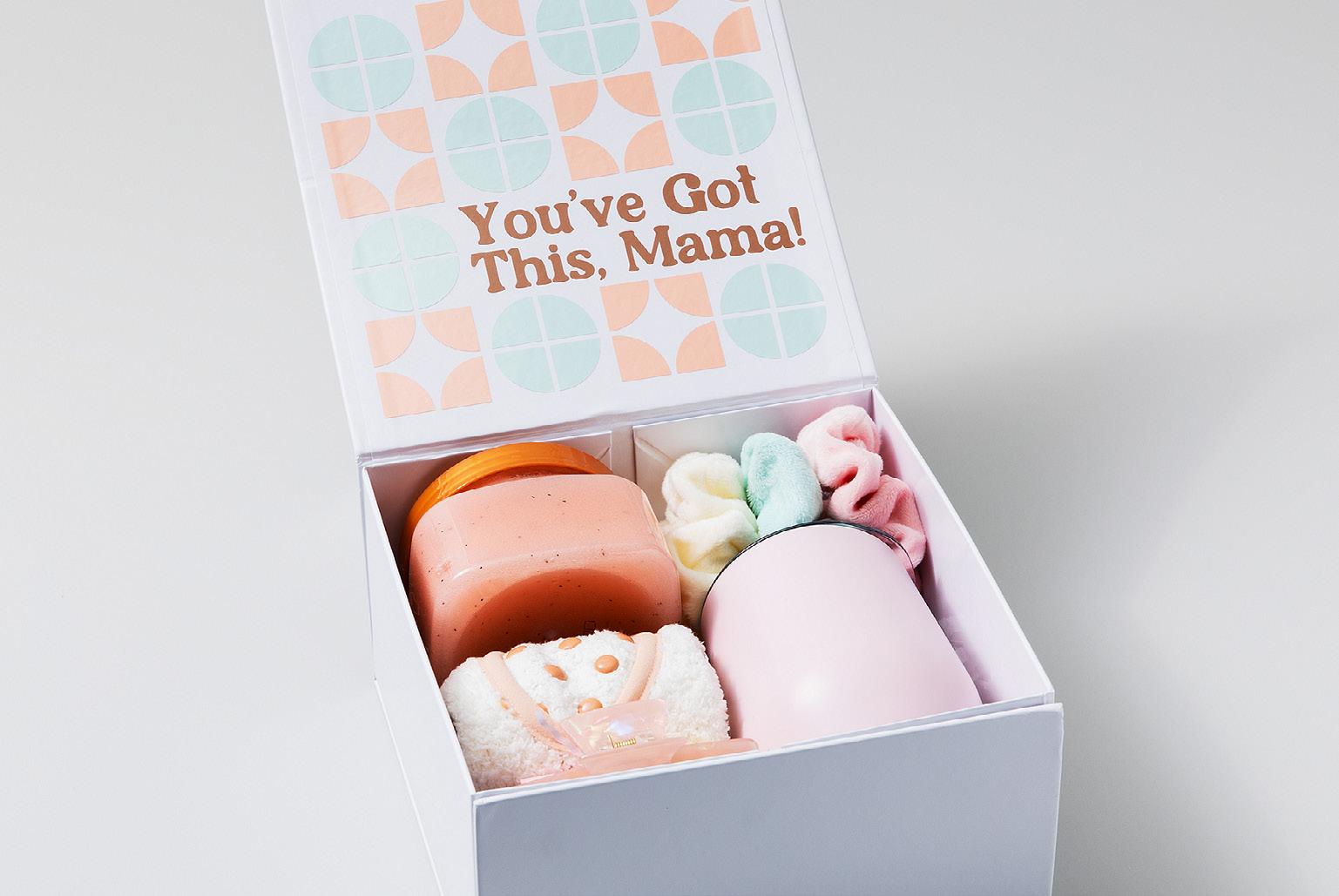


Ob durchtanzte Nächte oder Gespräche bis in die frühen Morgenstunden: Niemand kennt deine beste Freundin so gut wie du. Mit Cricut kannst du ihren neuen MamaStatus mit passenden Outfits für sie und ihr Baby, individuellen Aufklebern und vielem mehr feiern.

Projekt-Tutorial:
In diesem Projekt kommt Klebefolie zum Einsatz, um einen Becher individuell zu gestalten.



Was du brauchst
Materialien
Klebefolie, matt, Bronze
Sonstiges
Cricut Explore™ 4
StandardGripSchneidematte
StrongGrip-Transferfolie
Entgitterhaken (oder Pinzette)
Rakel (oder Kreditkarte)
Keramikbecher
Malerkrepp
Jetzt loslegen! Klicke hier, um das Projekt in Design Space™ zu öffnen.
Schneiden
Um das Projekt zu personalisieren, wähle „Anpassen“ aus.
Wenn du zum Schneiden bereit bist, wähle „Herstellen“ aus und befolge dann die Anweisungen, um das Motiv aus der Klebefolie auszuschneiden.
Fertigstellen
Entferne die Klebefolie von der Schneidematte und lege dann die Schutzabdeckung wieder auf sie.
Verwende den Entgitterhaken, um überschüssiges Material zu lösen und abzuziehen.
Unterteile das Design in drei verschiedene Abschnitte: die oberen zwei Linien, den mittleren Kreis und die unteren zwei Linien.
Schneide ein Stück Transferfolie in der Größe jedes Abschnitts deines Aufklebers zu und verwende dann eine Rakel, um die Transferfolie fest mit dem Aufkleber zu verbinden.
Ziehe die weiße Trägerfolie vorsichtig schräg ab und achte darauf, dass der Aufkleber an der Transferfolie haftet.
Platziere den Aufkleber an der gewünschten Stelle und verwende dann die Rakel, um den Aufkleber fest auf den Becher zu drücken.
Ziehe die Transferfolie langsam in einem 45-Grad-Winkel ab. Falls Rückstände des Aufklebers auf der Folie bleiben, drücke sie mit der Rakel erneut fest auf dem Becher auf.
Drücke eventuelle Blasen im Vinyl mit der Rakel oder deinem Fingernagel in Richtung der Schnittkanten weg.
Wiederhole das für jeden Abschnitt.



Serviertablett für ein Frühstück im Bett zum Muttertag →

Nachmittagstee-Menü →
Verschenke Entspannung mit personalisierten Weingläsern, Schlafmasken und vielem mehr. Mit Cricut™ wird der Muttertag zu einem Spa Day.

Weinglas „Mom’s Time Out“ →

Verwöhnbox zum Muttertag →

Luxuriös verzierte Geschenkbox →

Zimmerservice-Anhänger und Schlafmaske → Badesalz-Geschenketikett →

Projekt-Tutorial:
In diesem Projekt nutzt du Klebefolie, um eine Geschenkbox individuell zu gestalten.



Was du brauchst
Materialien
Klebefolie matt, Gold
Klebefolie matt, Pink
Klebefolie, matt, Bronze
Klebefolie matt, Türkisblau
Sonstiges
Cricut Maker™ 4
StandardGripSchneidematte
Transferfolie
Entgitterhaken (oder Pinzette)
Rakel (oder Kreditkarte)
Glasbox
Jetzt loslegen! Klicke hier, um das Projekt in Design Space™ zu öffnen.
Schneiden
Um das Projekt zu personalisieren, wähle „Anpassen“ aus und bearbeite dann die Textfelder nach deinen Wünschen.
Wenn du zum Schneiden bereit bist, wähle „Herstellen“ aus und befolge dann die Anweisungen, um das Motiv aus jeder Farbe der Klebefolie auszuschneiden.
Fertigstellen
Entferne jede Farbe der Klebefolie von der Schneidematte und lege dann die Schutzabdeckung wieder auf sie.
Verwende den Entgitterhaken, um überschüssiges Material zu lösen und abzuziehen.
Schneide ein Stück Transferfolie in der Größe deines Aufklebers zu und verwende dann eine Rakel, um die Transferfolie fest mit dem Aufkleber zu verbinden.
Ziehe die weiße Trägerfolie vorsichtig schräg ab und achte darauf, dass der Aufkleber an der Transferfolie haftet.
Platziere den Aufkleber an der gewünschten Stelle und verwende dann die Rakel, um den Aufkleber fest auf die Glasbox zu drücken.
Ziehe die Transferfolie langsam in einem 45-Grad-Winkel ab. Falls Rückstände des Aufklebers auf der Folie bleiben, drücke sie mit der Rakel erneut fest auf die Box auf.
Drücke eventuelle Blasen im Vinyl mit der Rakel oder deinem Fingernagel in Richtung der Schnittkanten weg. Wiederhole das für jede Farbe.

